文章详情页
win10怎么删除输入法?win10微软拼音删除方法
浏览:161日期:2023-03-18 17:59:13
装了win10系统,第一个不习惯的地方就是系统自带的微软拼音输入法,虽然安装了中文输入法,但是切换到微软输入法,偶尔又会变成中文输入,所以这么烦人的输入法好多人都不讨好,跟小编一起来看看是怎么删除win10自带的输入法。 第一种方法:通过系统删除 点击托盘的输入法图标,呼出菜单,点击语言首选项
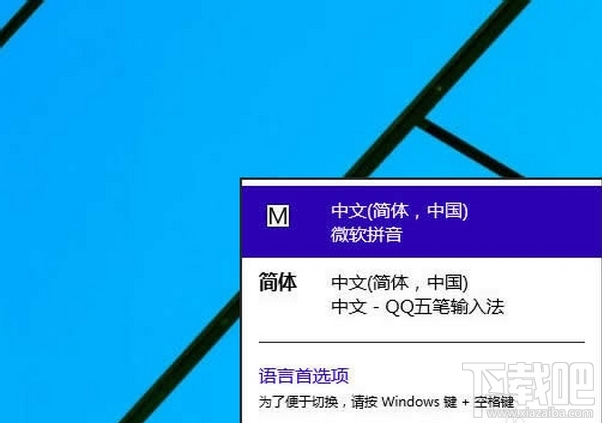
在语言首选项,点击"添加语言“

按顺序找到英语
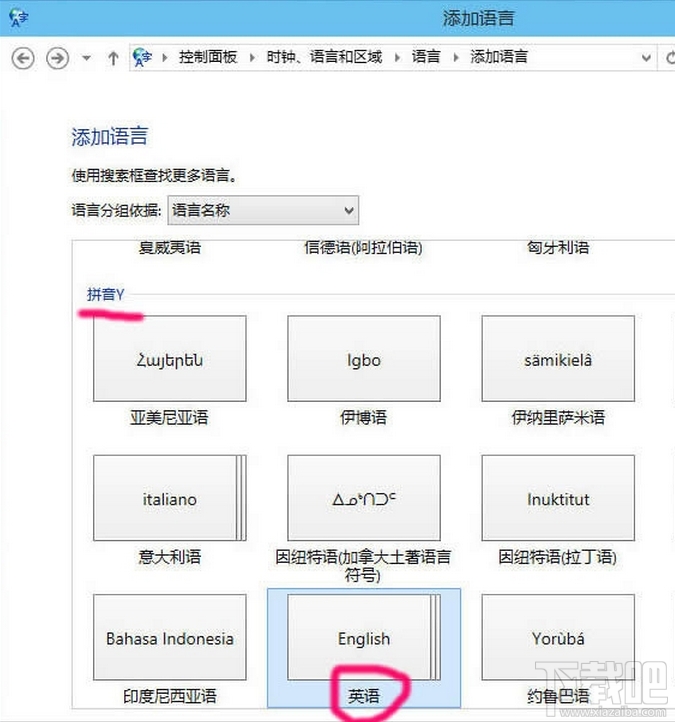
再选择英语(美国),就是平时所说的美式键盘,标准的英语状态
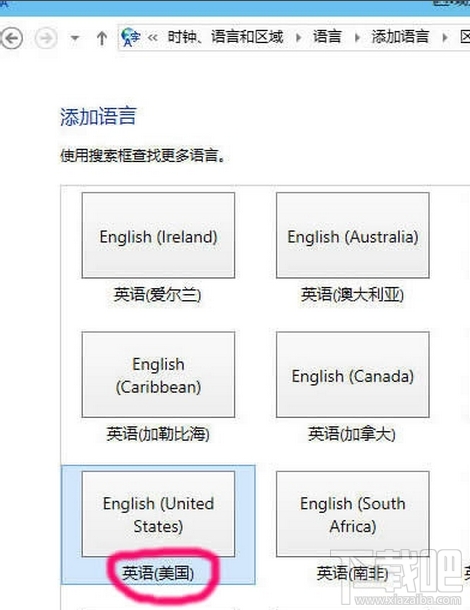
然后,选中含有微软拼音输入法的语言,点击"下移"
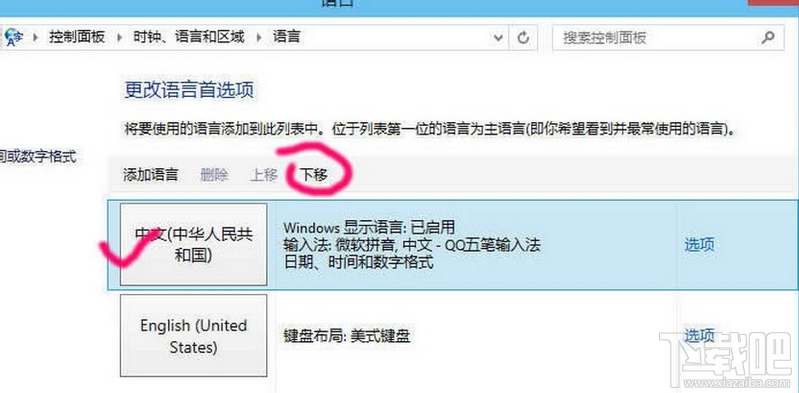
只要不是排第一位,删除选项变为可用,点击"删除"

第二种方法:输入法功能 在输入法面板上右键管理/修复输入法输入法管理器,点击打开。
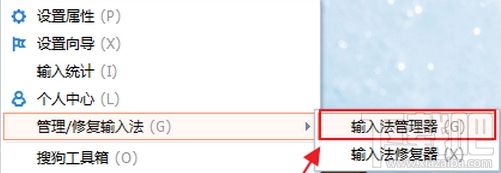
在输入法管理器中取消勾选不需要显示的输入法,点击确定即可。(建议将常用输入法设为默认,减少切换带来的麻烦)
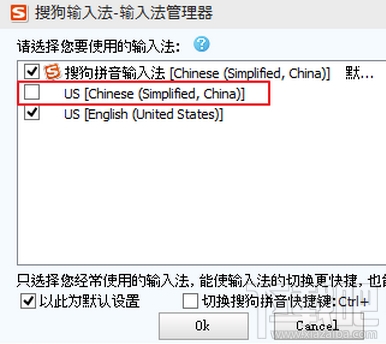
这样就可以删除win10自带的微软拼音输入法了
相关文章:
排行榜

 网公网安备
网公网安备